几何画板是一款功能丰富且易于使用的软件,它允许用户根据自己的需求轻松创建教学课件。该软件以点、线、圆等基本几何元素为核心,构成了一个通用的数学和物理教学平台。用户可以通过对这些元素的变换、构造、测量、计算、动画和轨迹追踪等功能,构建出复杂的图形,使其成为数学和物理教学中不可或缺的强大工具。

1、便捷的交流工具
用户可以根据自己的需求修改和保存每个画板,这使得几何画板非常适合用于几何交流、研究和讨论。所以人们常常将其称为“动态黑板”。另外它也是教师布置作业和学生完成作业的理想工具。
2、优秀的演示工具
几何画板完全满足CAI演示的需求,能够准确且动态地表达几何问题。当与大屏幕投影仪等设备配合使用时,演示效果更加完美。另外几何画板还能用于其他学科的动态演示,例如物理中的力学、运动学、光学,数学中的数字认识,地理中的行星运动等。
3、有力的探索工具
几何画板为探索式几何教学开辟了新的道路。用户可以利用它来发现、探索、表现和总结几何规律,构建自己的知识体系,成为真正的探索者。它将传统的演示练习型CAI模式转变为研究探索型。

软件功能

一、如何使用几何画板绘制正三角形?
1、绘制线段AB。打开几何画板软件,选择侧边栏的线段工具,在工作区域单击一下,绘制线段的一个端点,然后按住Shift键,拖动鼠标,在适当位置单击鼠标,绘制一条水平线段。使用文本工具依次单击两个端点,标记为点A和点B。
2、设置点A为旋转中心。选择移动工具双击点A,将其标记为旋转中心;或者在变换菜单下选择标记中心命令。
3、执行60度旋转操作。使用移动工具单击线段AB和点B,选中它们后,在变换菜单下执行旋转命令,弹出旋转对话框,将度数设置为60度,然后单击旋转。
4、确定三角形的顶点。执行以上操作后,就可以找到三角形的第三个点,使用文本工具单击该点,命名为点C,然后同理绘制第三条边。
二、如何使用几何画板绘制圆锥曲线?
1、参数方程法
可以借助参数方程形式,例如在几何画板中新建函数f(x)=4sin(x)和g(x)=3cos(x),然后同时选中它们,执行“绘图”——“绘制参数曲线”命令,在弹出的绘制曲线对话框输入适当的定义域范围,即可绘制出椭圆,如下所示。
2、使用自定义工具
几何画板中已经包含了一些作图工具和菜单命令。为了方便高效地作图,可以在自定义工具下添加已创建的工具。例如鼠标单击左侧工具栏的自定义工具按钮,在弹出的工具选项中选择圆锥曲线A,就可以看到各种圆锥曲线工具。选择相应的工具即可绘制所需的圆锥曲线。

安装步骤



在本站下载最新安装包,点击下一步;选择安装位置进行安装;安装完成即可使用。







 DataSpell
DataSpell
 JMP
JMP
 Mathematica
Mathematica
 VESTA
VESTA
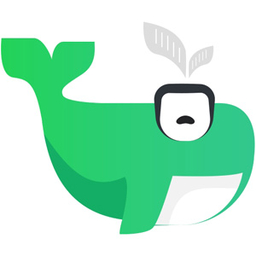 小绿鲸英文文献阅读器
小绿鲸英文文献阅读器
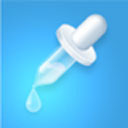 NB化学虚拟实验室
NB化学虚拟实验室
 NB物理实验
NB物理实验
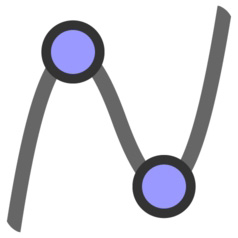 geogebra图形计算器
geogebra图形计算器
 2K公布免费第三人称英雄射击游戏《Ethos计划》
2K公布免费第三人称英雄射击游戏《Ethos计划》
 考试啦,《葫芦娃2》带来原动画细节小考卷(4)
考试啦,《葫芦娃2》带来原动画细节小考卷(4)
 王国两位君主北欧之地隐士有什么用
王国两位君主北欧之地隐士有什么用
 我的世界种子怎么种植方法
我的世界种子怎么种植方法
 崩坏学园2怎么注销崩坏怎么注销账号
崩坏学园2怎么注销崩坏怎么注销账号
 不止《生化危机》外媒精选30款恐怖佳作
不止《生化危机》外媒精选30款恐怖佳作
 王国两位君主北欧之地雷神之锤解锁顺序
王国两位君主北欧之地雷神之锤解锁顺序
 梦幻西游梦玲珑穿什么
梦幻西游梦玲珑穿什么
 功夫熊猫阿宝邀你切磋,《蛋仔派对》联动KouKouLove第二弹开启
功夫熊猫阿宝邀你切磋,《蛋仔派对》联动KouKouLove第二弹开启
 终结之王SF《街头篮球》提升胜率之失误控制
终结之王SF《街头篮球》提升胜率之失误控制